Requisito previo:
Para ejecutar este procedimiento, debe tener los datos temporal de tiempo fijo almacenados como eventos temporales complejos. Para el uso con Tracking Analyst, los datos deben estar contenidos en una clase de entidad y una tabla de datos separada almacenada en la misma geodatabase personal.
Obtener más información sobre eventos temporales simples y complejos
Si tiene datos de tiempo fijo, puede utilizar Asistente Añadir Dato Temporal en Tracking Analyst para agregar los datos como una capa de rastreo nueva. Asistente Añadir Dato Temporal es distinto al botón Añadir datos  en la barra de herramientas Estándar porque contiene pasos adicionales que son necesarios para crear una capa de rastreo.
en la barra de herramientas Estándar porque contiene pasos adicionales que son necesarios para crear una capa de rastreo.
- Haga clic en el botón Añadir Dato Temporal
 de la barra de herramientas de Tracking Analyst para abrir el cuadro de diálogo Asistente Añadir Dato Temporal.
de la barra de herramientas de Tracking Analyst para abrir el cuadro de diálogo Asistente Añadir Dato Temporal.
- Haga clic en la segunda opción de botón de opción para agregar Una clase de entidad y una tabla separada que contienen datos temporales que este asistente unirá a la clase de entidad.
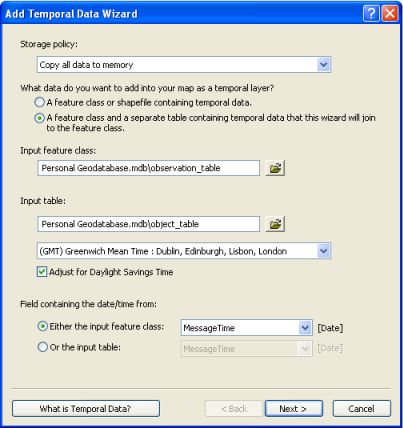
- Haga clic en el botón de exploración al lado del cuadro de texto Seleccionar la clase de entidad de entrada y examine la clase de entidad de la geodatabase personal que contiene los datos que desea agregar.
- Haga clic en Agregar en el cuadro de diálogo Añadir datos para seleccionar la clase de entidad. La ruta de acceso aparece ahora en el cuadro de texto Seleccionar la clase de entidad de entrada.
- Haga clic en el botón de exploración al lado del cuadro de texto Elegir la tabla de entrada y vaya a la tabla en la geodatabase personal que contiene los datos que desea agregar.
- Haga clic en Agregar en el cuadro de diálogo Añadir datos para seleccionar la tabla. La ruta de acceso aparece ahora en el cuadro de texto Elegir la tabla de entrada.
- Haga clic en la flecha de lista desplegable Elegir zona de fecha y hora y haga clic en la zona horaria que se representa en los datos.
- Si los datos se recopilaron con ajustes del horario de verano, active la casilla de verificación Ajustar para el horario de verano.
- Haga clic en el botón de opción al lado del archivo de entrada adecuado que contiene la información de fecha y hora. Si los datos de fecha y hora están en un campo en la clase de entidad, haga clic en O bien la clase entidad entrada. Si los datos de fecha y hora están en un campo en la tabla de entrada, haga clic en O la tabla de entrada.
Si está tratando con objetos que cambian de posición a través del tiempo, la información de fecha y hora debería aparecer en la clase de entidad de entrada. Si los objetos son estacionarios, la fecha y hora deberían aparecer en la tabla de entrada.
- En el menú desplegable activado al lado de la opción de botón de opción seleccionada, haga clic en la flecha de lista desplegable y seleccione el campo que contiene la fecha y hora en sus datos.
Es posible que el campo que contiene la fecha y hora sea un campo de fecha, de texto o numérico. Solo los campos de estos tipos de datos aparecen en las listas desplegables. Después de seleccionar un campo, una etiqueta junto a la lista desplegable muestra el tipo de campo que ha seleccionado.
- Haga clic en el botón Siguiente en Asistente Añadir Dato Temporal para continuar. Si seleccionó un campo de texto como el campo que va a contener la fecha y hora, siga los pasos para agregar datos temporales mediante una conversión de fecha antes de pasar al próximo paso.
- Ahora debe seleccionar los campos que se utilizarán para unir los datos de la clase de entidad de entrada y tabla de entrada. Haga clic en la flecha de lista desplegable Campo Unión en la Entrada de Clase de Entidad y seleccione el campo adecuado de la clase de entidad de entrada para efectuar la unión.
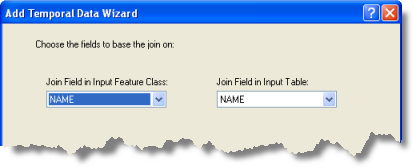
- Haga clic en la flecha de lista desplegable Campo Unión en la Tabla de Entrada y seleccione el campo adecuado de la clase de entidad de entrada para efectuar la unión.
Los campos que elige de la clase de entidad de entrada y tabla no tienen que tener el mismo nombre, pero deben contener la misma información de identificación para efectuar la unión correctamente.
- Haga clic en Siguiente para continuar al paso final del asistente.
- Si desea agregar solamente un subconjunto de los datos a la capa de rastreo, haga clic en el botón Generador de consultas para abrir el cuadro de diálogo Generador de consultas. Cree una expresión de consulta y haga clic en Aceptar para agregar su expresión de consulta al cuadro de texto Consulta de definición en Asistente Añadir Dato Temporal.

Se trata de unas características que se puede utilizar para agregar un subconjunto de datos a la capa de rastreo a partir de datasets grandes.
- Haga clic en Finalizar para agregar una capa de rastreo al mapa.
La capa de rastreo aparece ahora en la Tabla de contenido y sus datos correspondientes aparecen en el mapa.